小米怎么升级miui7 小米升级miui7图文说明教程
[摘要]小米怎么升级miui7?方法一:OTA升级法将通过“推送”方式给予升级通知。如果在“通知”栏,没有找到“miui7升级”通知,则可以通过以下方法进行升级:依次进入手机&l...
小米怎么升级miui7?
方法一:OTA升级法
将通过“推送”方式给予升级通知。如果在“通知”栏,没有找到“miui7升级”通知,则可以通过以下方法进行升级:
依次进入手机“设置”-“关于手机”界面,从此界面最下方找到“系统更新”按钮点击
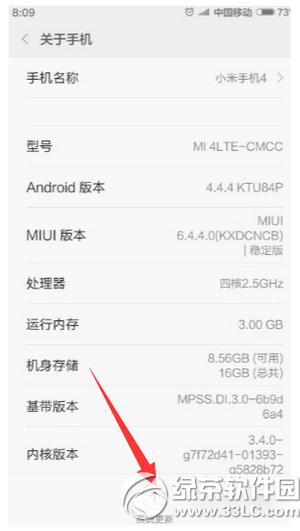
此时将进入“miui系统”检测更新界面,点击“检查更新按钮,即可获得有关miui7的更新,点击“立即更新”按钮即可下载并完成miui7系统的更新操作。建议在WiFi环境下使用OTA更新miui7系统。

方法二:卡刷miui7系统
下载miui7刷机包将手机连接电脑,将MIUI7刷机包zip文件拷贝至“内置存储 /downloaded_rom ”文件夹。
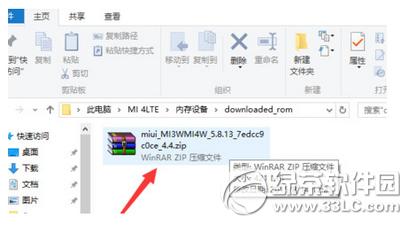
断开手机与电脑连接。进入“系统更新”界面,点击右上角的“...”按钮并从列表中选择“手动连接安装包”。
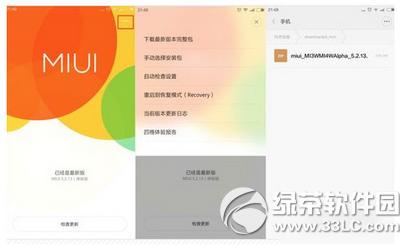
然后定位到miui7刷机包所在的位置,此时小米系统将自动更新并完成整个系统的升级操作。待升级miui7系统完成后,再次进入“系统更新”界面,就会发现miui最新版已经更新完成。
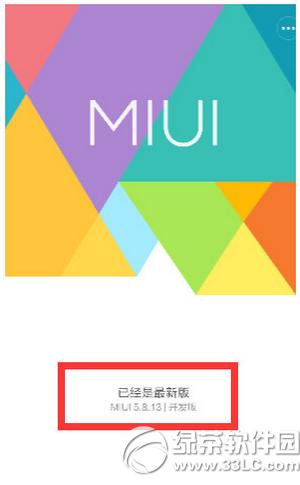
miui7适配机型有哪些 小米miui7适配机型大全
小米miui7怎么样 小米miui7介绍
手机APP这些安装在手机里面丰富多彩的软件,让我们的生活更加方便和精彩。游戏、社交、购物、视频、音乐、学习......我们可以随时随地,随处进行。
……
